종종 사용자는 인물 사진이나 거꾸로 된 방향으로 촬영하므로 외관이 저하됩니다. 해보자

포지셔닝 문제는 오래 전에 발생했지만 지금까지Apple에서 해결하지 못했습니다. 따라서 사용자는 옵션을 독립적으로 찾아야합니다. 결론은 세로로 촬영하는 것이 더 편리하지만 비디오를 가로로 보는 것이 가장 좋습니다. 장치 매트릭스의 크기를 사용하면 화질 손실없이 원하는 위치로 그림을 자동 조정할 수 있습니다. 이 결함은 다음 패치 중 하나로 수정 될 수 있지만 장치 소유자는 다시 쓰기 방법을 사용하는 것이 좋습니다.
내용
숨다
1
행동 알고리즘
2
사용 가능한 프로그램 목록
3
비디오 검토: 이미지 뒤집기
동작 알고리즘
이미지 편집 절차를 구현하려면 App Store에서 특수 응용 프로그램을 다운로드해야합니다. 그런 다음 다음 단계를 수행하십시오.
- iPhone에 권장 프로그램 중 하나를 설치하십시오. 제시된 애플리케이션은 인터페이스의 기능적 특징으로 구별됩니다. 또한 유료 및 무료 옵션이 있습니다.
- 응용 프로그램으로 이동하여 목록에서 관심있는 파일을 찾으십시오. 카메라로 촬영하여 얻은 모든 물체는 "비디오"섹션에 저장됩니다.
- 이미지를 회전하고동영상 녹화 기능 사용. 이 경우 스토리 보드에서 프레임 일부를 제거하고 최종 버전을 저장하여 결과 동영상을 편집 할 수 있습니다.
- 관심있는 파일을 라이브러리로 내보내기허가. 모바일 장치의 작은 화면에서 보려면 디스크 공간을 절약하기 위해 낮은 품질을 선택할 수 있습니다. 파일이 홈 시어터 또는 개인용 컴퓨터에 표시 될 계획이라면 더 높은 품질의 사진을 찍어야합니다. 기기의 내부 저장소 외에도 파일을 iCloud 클라우드 서비스에 배포하고 Youtube 또는 Facebook에 업로드 할 수 있습니다.
사용 가능한 프로그램 목록
사용 가능한 많은 응용 프로그램 중 좋은면에서 입증 된 여러 응용 프로그램이 있습니다. 이 목록에는 다음과 같은 옵션이 있습니다.
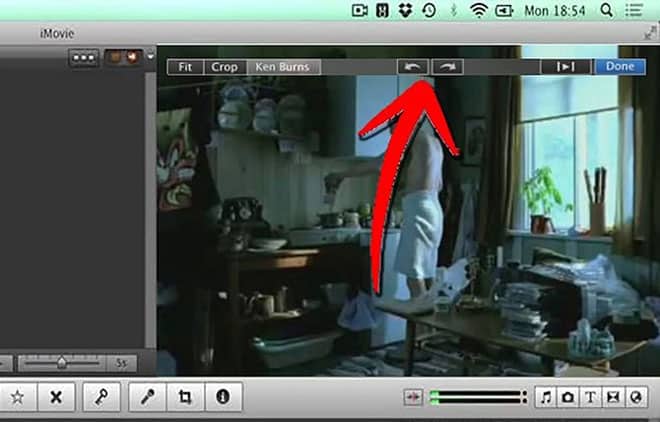
- 가장 인기있는 응용 프로그램은 Imovie입니다. 이 프로그램은 Apple에서 개발 한 것이므로 완전히 호환되며 안정적인 작동을 보여줍니다. 응용 프로그램은 유료이며 일부 사용자에게는 어필 할 수 없습니다.
- 무료 Video Flip 앱은 비디오 품질을 변경하지 않고 시야각을 변경합니다. 처리 후에는 소스 파일을 라이브러리에 남겨두고 디스크 공간을 최적화하기 위해 삭제해야합니다.
- 카메라 호라이즌은 비디오 촬영을 도와줍니다작업자 오류에 관계없이 올바른 위치. 전화기가 똑바로 세워져 있으면 유틸리티는 여전히 클립을 가로로 기록합니다. 무료로 제공됩니다.
- Rotate HD는 모든 버전의 Apple 장치를 지원합니다. 전화 외에도 태블릿 및 플레이어와 함께 작동합니다. 또한 모든 연령대의 운영 체제를 지원합니다. 무료로 다운로드했습니다.
프로그램 선택은 선호 사항에 따라 다릅니다사용자. 보다 편리한 인터페이스 또는 많은 유용한 기능으로 적절한 옵션을 선택할 수 있습니다. 제안 된 솔루션은 원본 소프트웨어 충전의 기술적 결함과 상관없이 고품질의 촬영이 가능합니다.